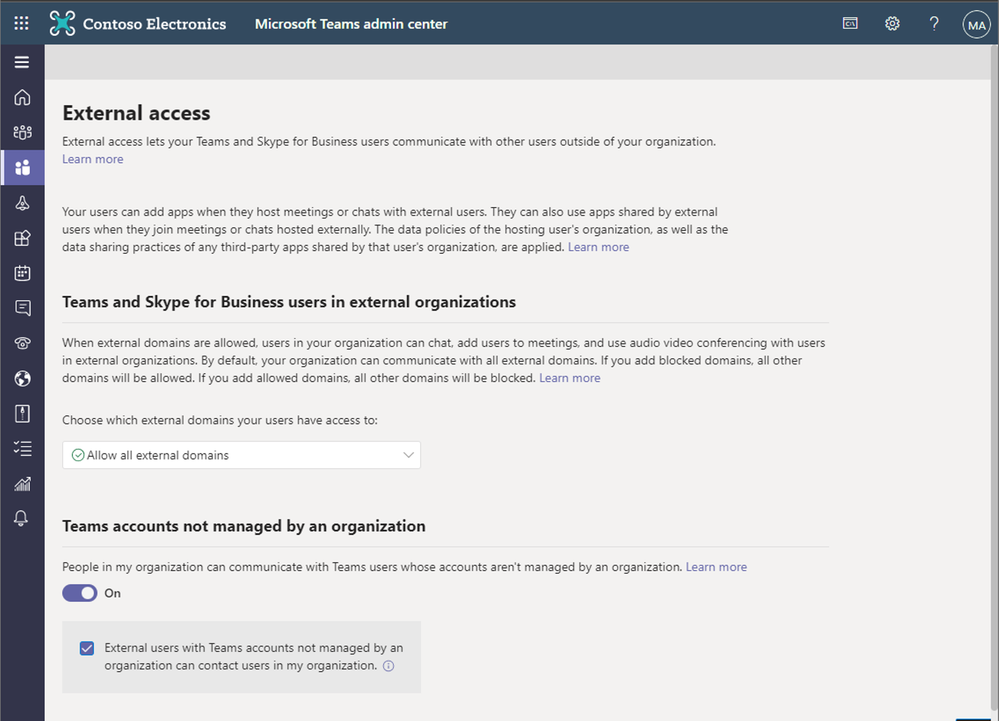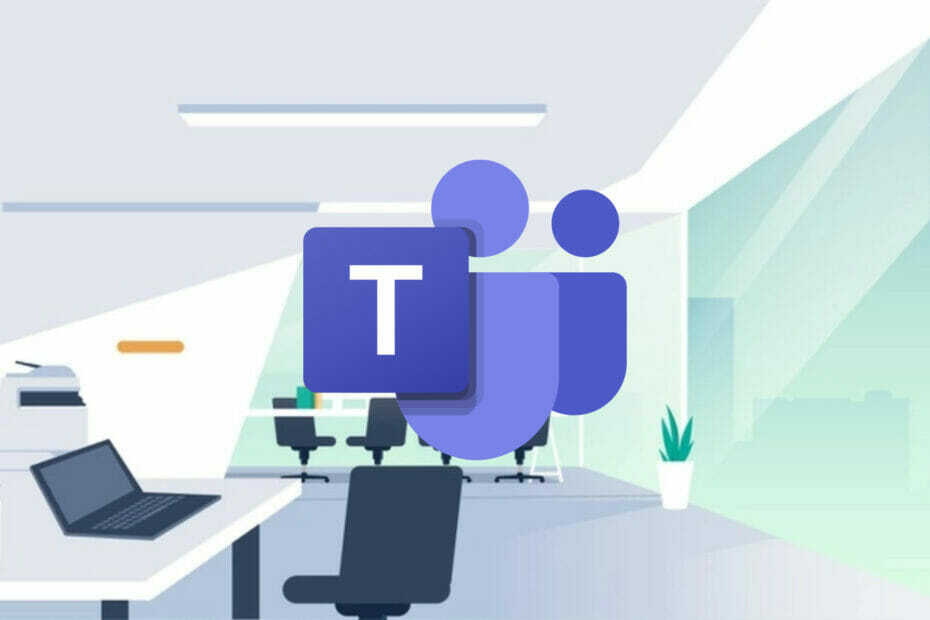Aktivering af denne funktion er en engangsopgave, og det vil spare dig for en masse tid.
- Funktionen skulle rulle ud nu i Microsoft Teams.
- Det giver it-administratorer mulighed for at godkende apps til automatisk installation, hvilket sparer dem en masse tid.
- Brugere vil have apps installeret på deres enheder i højst 2 dage efter, at funktionen blev aktiveret.
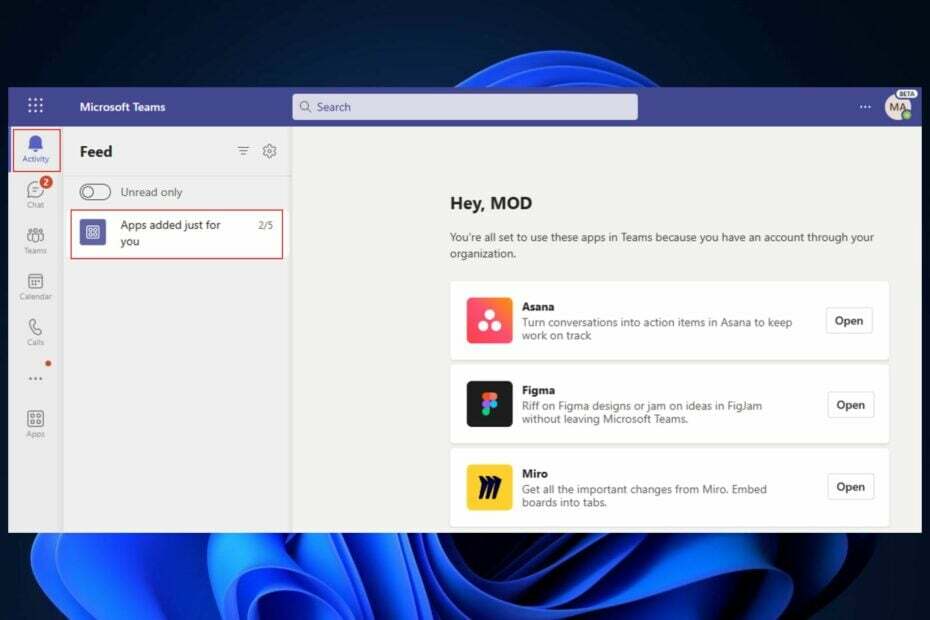
Hvis du er it-administrator, vil du snart kunne lade din organisation opdage apps, der skal installeres, efter du har godkendt dem først. Funktionen blev for nylig tilføjet til Microsoft 365 Roadmap, og den begynder at rulle ud i slutningen af august.
Som IT-administrator skal du godkende alle de apps, der kan installeres i din organisation. Når du har gjort det, sender funktionen til automatisk installation af godkendte apps anbefalede forslag til installation af apps til organisationen.
Ifølge køreplanen vil installationen ikke blive håndhævet, men snarere foreslået og anbefalet, så brugerne naturligvis vælger at installere apps.
Microsoft Teams Auto Install Approved Apps bruger intelligente signaler fra dine brugere til at installere og vise de apps, som administratoren allerede har tilladt for lejeren. En administrator kan aktivere det til at hjælpe brugere med naturligt at opdage og bruge apps, der er yderst relevante for deres behov i Microsoft Teams.
Microsoft
Der er en masse fordele, der følger med denne funktion. For eksempel behøver du som IT-chef ikke at spilde tid på at lave særlige politikker for specifikke brugere. På den anden side skal brugerne ikke bede it-chefer om specifikke apps, og de skal heller ikke installere dem, da funktionen tager sig af alt, når den først er aktiveret.
Sådan installerer du godkendte apps automatisk i Microsoft Teams
Automatisk installation af godkendte apps i Microsoft Teams kunne være en oxymoron, da der ikke er behov for menneskelige input, når det kommer til det. Men automatisk installation skal stadig aktiveres af en it-chef, der skal godkende apps først.
Og at gøre det, er det ret nemt. Sikker på, det vil tage noget tid at gå gennem hver app for at beslutte, om du godkender den eller ej, men når du først er færdig, behøver du aldrig at genere den igen. Så det er kun et engangsjob.
- Log ind på Teams administrationscenter, gå til Teams apps, og så gå over til Administrer apps.
- Når du er der, skal du vælge App-indstillinger for hele organisationen og aktivere Auto for at installere godkendte apps mulighed.
- Du kan aktivere eller deaktivere specifikke ved at gå til Administrer udvalgte apps og ændre indstillingen for hver app.
- Vælg Gemme og det er det.
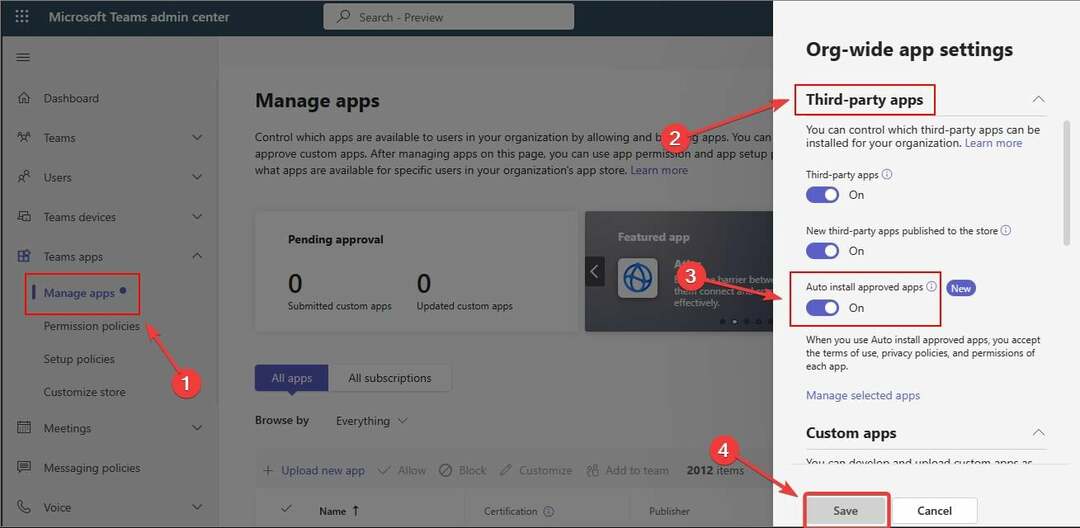
Når denne funktion er aktiveret, kan det tage op til 2 dage, før installationen sker. Ifølge Microsoft modtager brugerne en velkomstbesked fra appen, hvis den installerede app understøtter bots.
Brugere modtager også en Activity Feed-meddelelse på Teams desktop eller webklient, der informerer dem om den nye app, der er tilføjet. Desværre er meddelelsen ikke tilgængelig på mobile enheder i øjeblikket.
Hvad synes du om, at denne nye funktion kommer til Microsoft Teams?